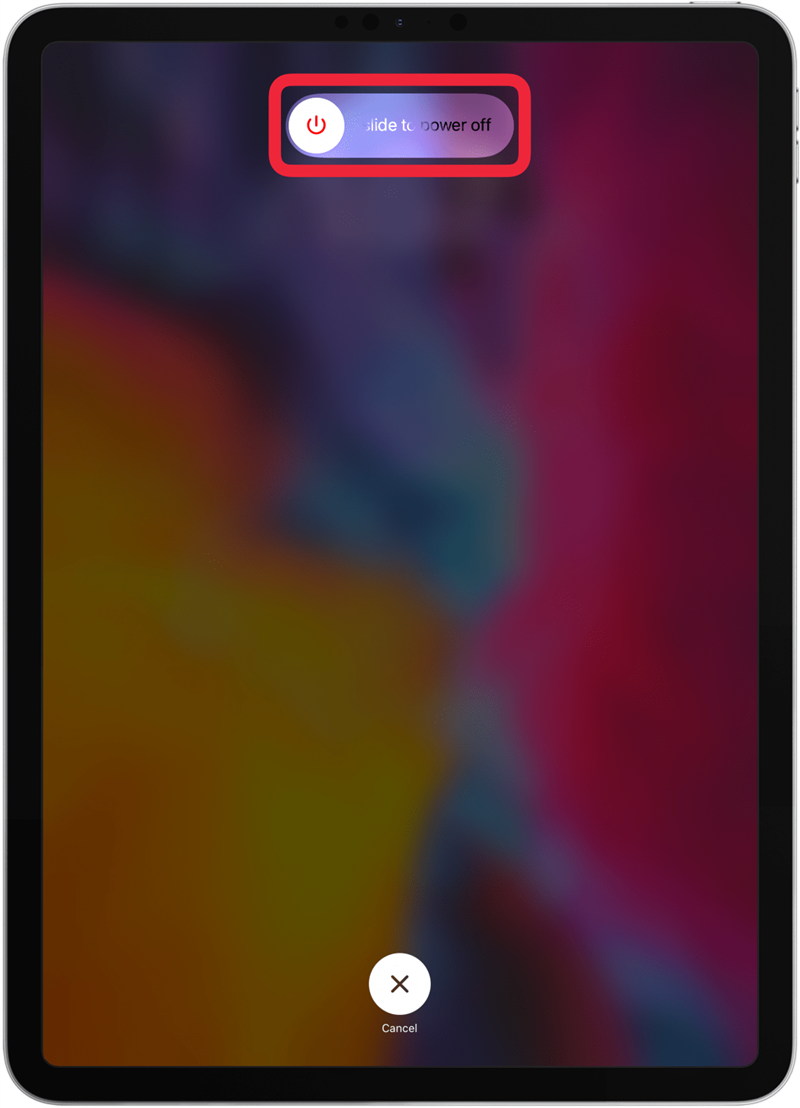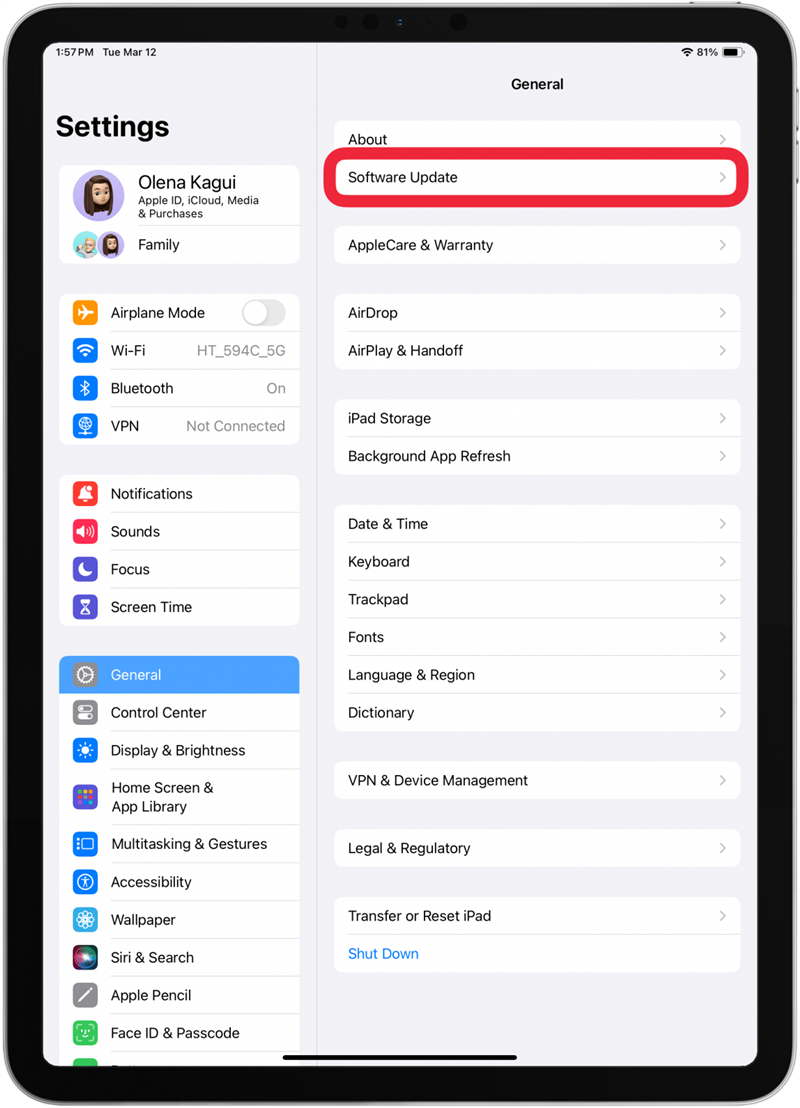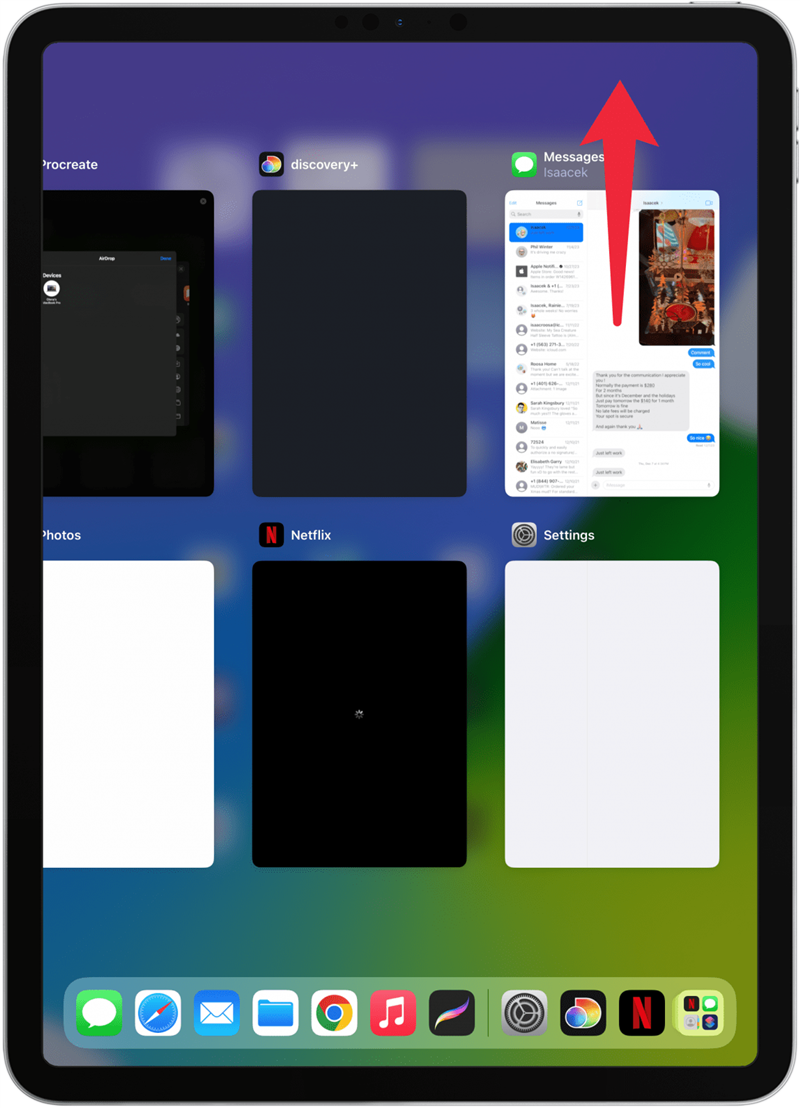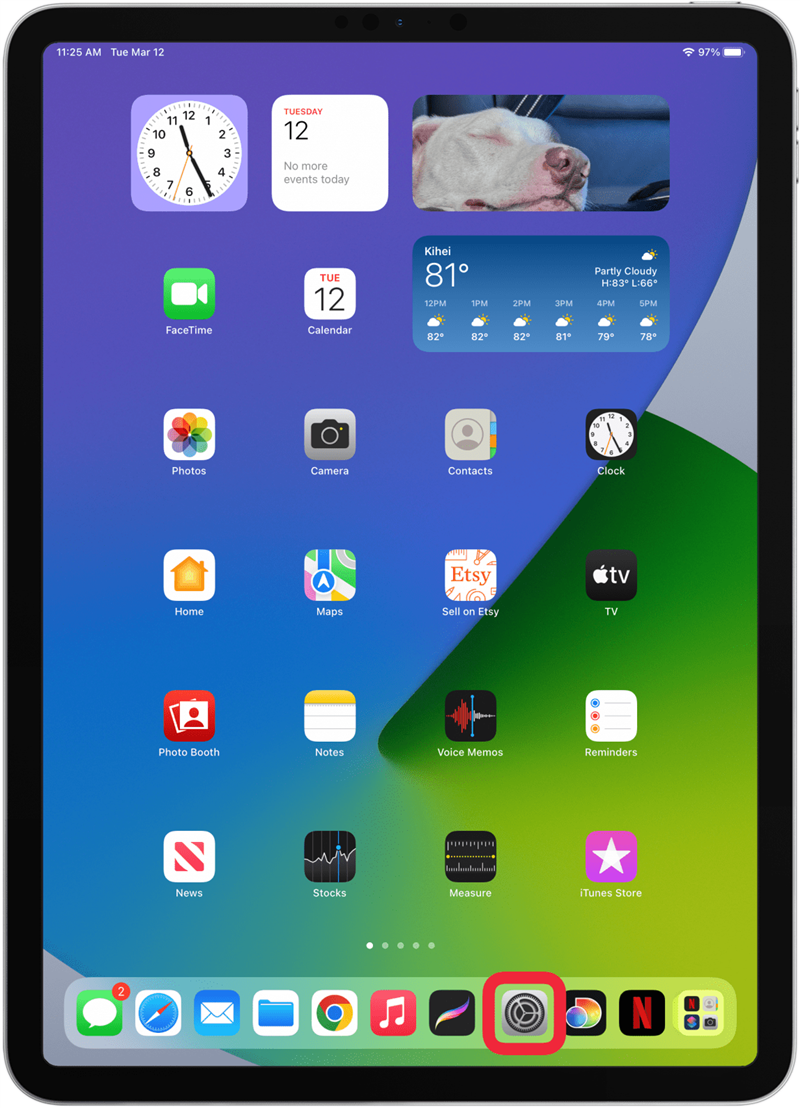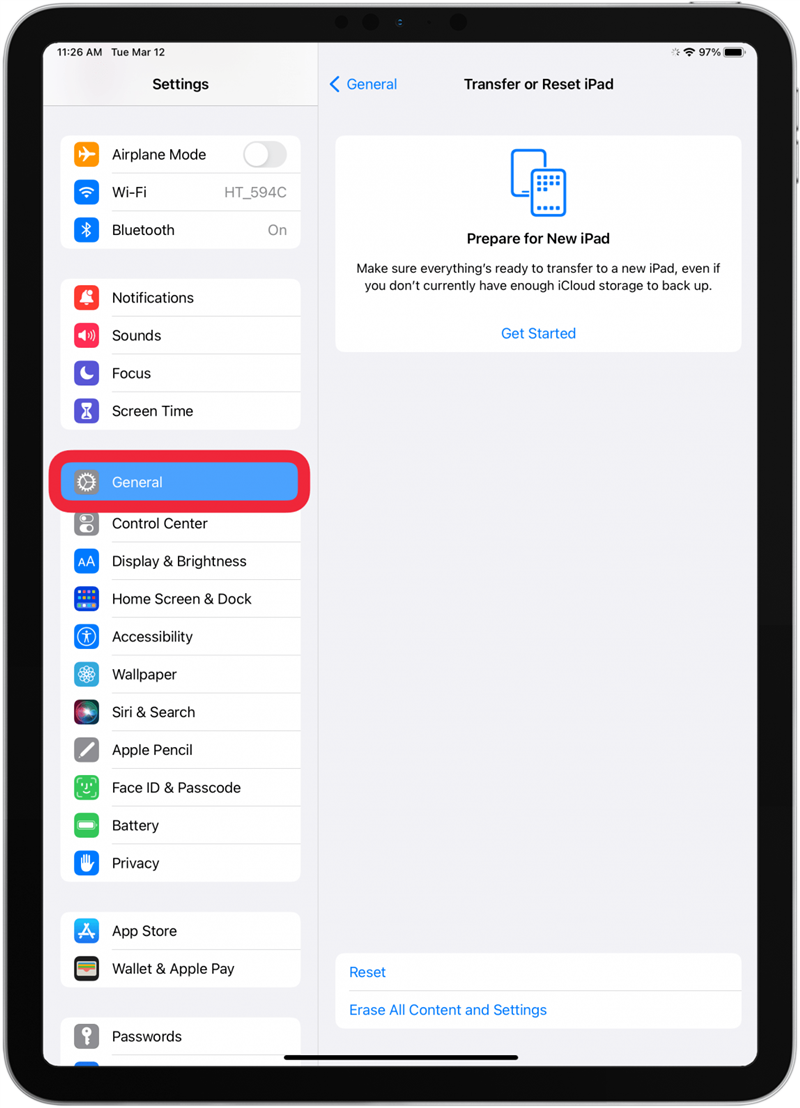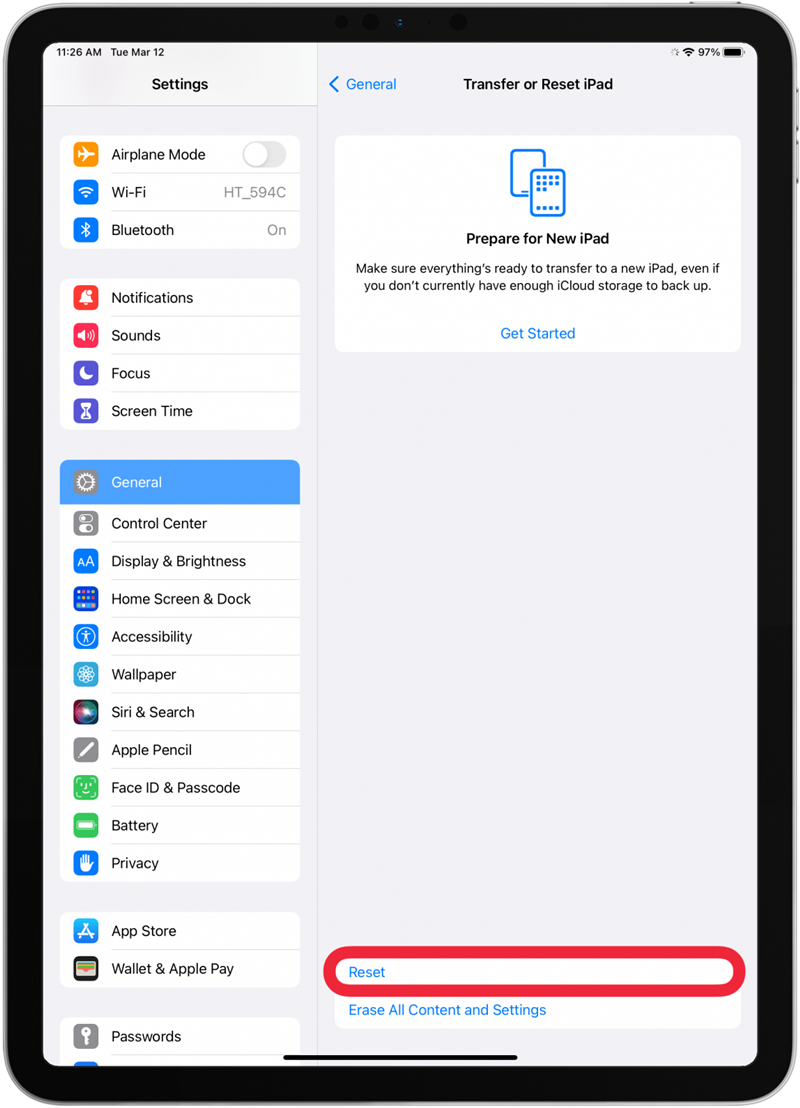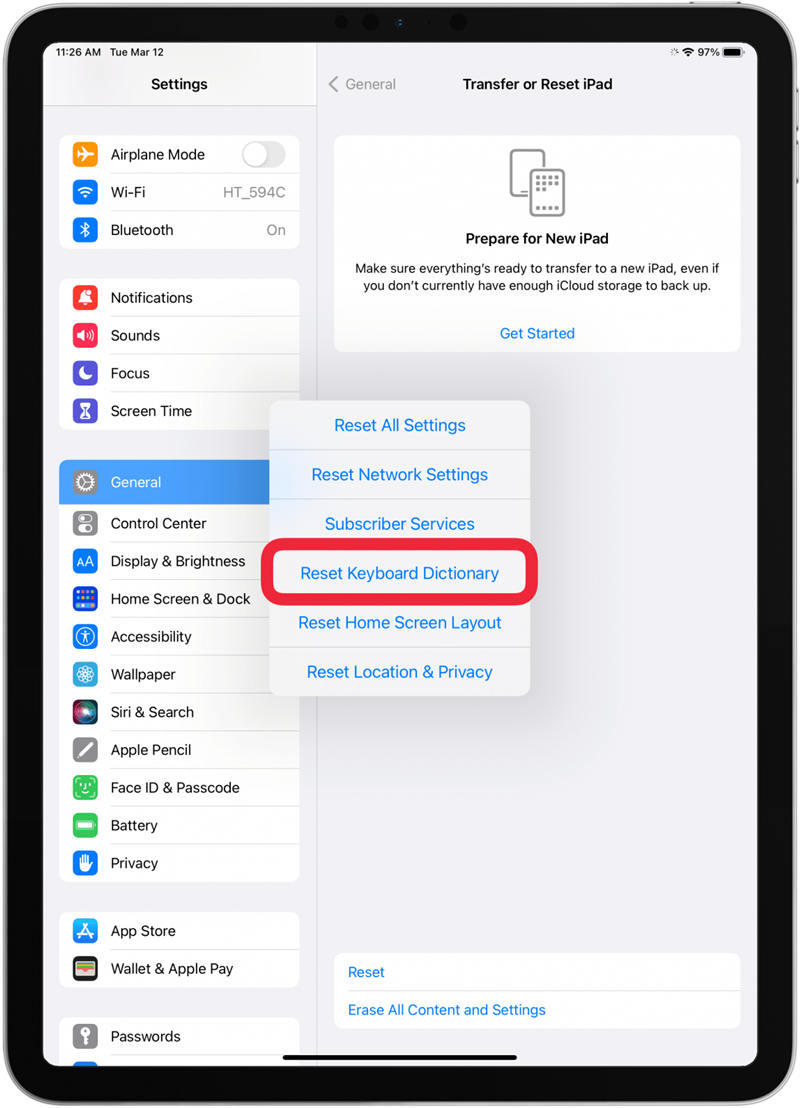Si votre clavier d’écran ou votre clavier externe d’iPad ne fonctionne pas, nous pouvons vous aider à le réparer ! Si le problème vient de votre clavier à l’écran, il peut être dû à l’application dans laquelle vous tapez ou nécessiter une réinitialisation du dictionnaire du clavier. Si un clavier externe fonctionne mal, il peut s’agir de votre connexion Bluetooth ou même d’un problème de compatibilité.
Clavier externe ne fonctionnant pas sur l’iPad
Il existe de nombreux claviers tiers que vous pouvez utiliser avec votre iPad, mais tous ne sont pas compatibles, même s’il s’agit de claviers Bluetooth « universels ». Par exemple, certains claviers se couplent à votre iPad et tapent normalement, mais les raccourcis de l’iPad ne fonctionnent pas. Vérifiez d’abord la compatibilité de votre clavier. S’il devrait fonctionner mais que ce n’est pas le cas, voici comment réparer le clavier de l’iPad :
- S’il s’agit d’un clavier Bluetooth, assurez-vous que le Bluetooth est activé sur votre iPad.
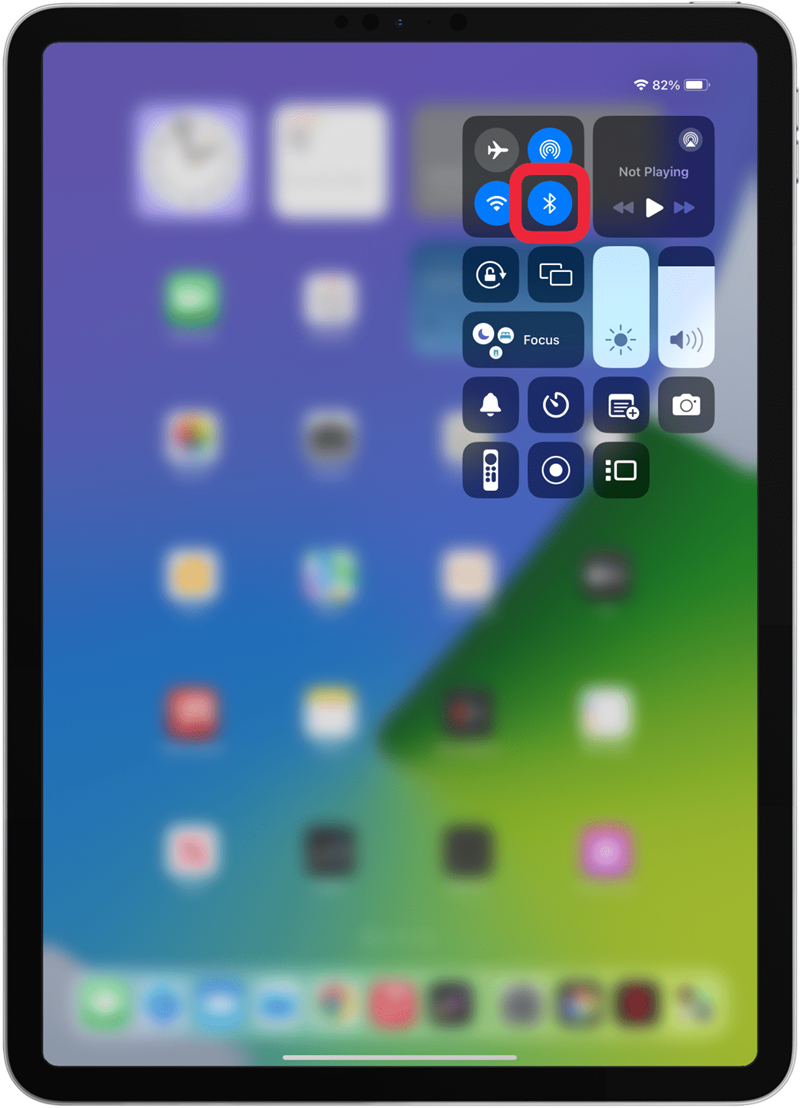
- Assurez-vous que votre clavier externe est complètement chargé.
- [Redémarrez votre iPad] (https://www.iphonelife.com/content/how-to-restart-or-reset-iphone-or-ipad).

- Assurez-vous que votre iPad utilise la [dernière version d’iPadOS] (https://www.iphonelife.com/content/how-to-download-ipados-14-update-your-ipad-to-latest-apple-software).

- [Désassemblez le clavier de votre iPad (https://www.iphonelife.com/content/how-to-connect-use-bluetooth-mouse-or-trackpad-your-ipad), puis réassemblez-le.
- Essayez de voir si le clavier fonctionne sur un autre appareil ; cela peut vous aider à déterminer si le problème vient du clavier ou de l’iPad. Si le clavier fonctionne sur d’autres appareils mais pas sur votre iPad, contactez l’assistance Apple.
Vous savez maintenant comment réparer un clavier externe ou Bluetooth pour iPad ! Pour plus d’astuces sur l’iPad, inscrivez-vous pour recevoir gratuitement notreConseil du jour.
 Découvrez les fonctionnalités cachées de votre iPhoneObtenez chaque jour une astuce (avec des captures d’écran et des instructions claires) pour maîtriser votre iPhone en seulement une minute par jour.
Découvrez les fonctionnalités cachées de votre iPhoneObtenez chaque jour une astuce (avec des captures d’écran et des instructions claires) pour maîtriser votre iPhone en seulement une minute par jour.
Le clavier à l’écran ne fonctionne pas sur l’iPad
Si le clavier à l’écran de votre iPad ou iPad Pro ne fonctionne pas, suivez les étapes ci-dessous pour le réparer :
- Forcer la sortie de l’application dans laquelle vous essayez de taper.

- Redémarrez votre iPad.

- Mettez à jour votre iPad avec la dernière version d’iPadOS.

- Réinitialisez le dictionnaire de votre clavier.
Comment réinitialiser le dictionnaire du clavier de l’iPad ?
Si votre clavier d’écran ou votre clavier externe d’iPad ne fonctionne pas, nous pouvons vous aider à le réparer ! Si le problème vient de votre clavier à l’écran, il peut être dû à l’application dans laquelle vous tapez ou nécessiter une réinitialisation du dictionnaire du clavier. Si un clavier externe fonctionne mal, il peut s’agir de votre connexion Bluetooth ou même d’un problème de compatibilité.
- Clavier externe ne fonctionnant pas sur l’iPad

- Il existe de nombreux claviers tiers que vous pouvez utiliser avec votre iPad, mais tous ne sont pas compatibles, même s’il s’agit de claviers Bluetooth « universels ». Par exemple, certains claviers se couplent à votre iPad et tapent normalement, mais les raccourcis de l’iPad ne fonctionnent pas. Vérifiez d’abord la compatibilité de votre clavier. S’il devrait fonctionner mais que ce n’est pas le cas, voici comment réparer le clavier de l’iPad :

- S’il s’agit d’un clavier Bluetooth, assurez-vous que le Bluetooth est activé sur votre iPad.

- Assurez-vous que votre clavier externe est complètement chargé.

[Redémarrez votre iPad] (https://www.iphonelife.com/content/how-to-restart-or-reset-iphone-or-ipad).
Assurez-vous que votre iPad utilise la [dernière version d’iPadOS] (https://www.iphonelife.com/content/how-to-download-ipados-14-update-your-ipad-to-latest-apple-software).
- [Désassemblez le clavier de votre iPad (https://www.iphonelife.com/content/how-to-connect-use-bluetooth-mouse-or-trackpad-your-ipad), puis réassemblez-le.
- Essayez de voir si le clavier fonctionne sur un autre appareil ; cela peut vous aider à déterminer si le problème vient du clavier ou de l’iPad. Si le clavier fonctionne sur d’autres appareils mais pas sur votre iPad, contactez l’assistance Apple.
- Vous savez maintenant comment réparer un clavier externe ou Bluetooth pour iPad ! Pour plus d’astuces sur l’iPad, inscrivez-vous pour recevoir gratuitement notre